رفع مشکل صدا و تصویر در ویندوز

تا حالا شده قصد دیدن فیلمی را داشته باشید و هنگامی که فیلم را باز می کنید متوجه می شوید که تصویر تیره است؟ یا صدا پخش نمی شود؟ همه ما در زمانی با صدا و یا تصویر در ویندوز مشکل داشتیم.
خوشبختانه مشکل صدا و تصویر در ویندوز مشکل شایعی است که ما در روباه می توانیم به شما کمک کنیم تا مشکل را برطرف کنید.
ویدیو – مشکل در Codec ها
یکی از شایع ترین پیغام های خطای پخش کننده فیلم ویندوز (Windows Media Player) پیام زیر است:
Windows Media Player cannot play the file. The Player might not support the file type or might not support the codec that was used to compress the file.
مشکل در نبود کد ها برای پخش فایل مورد نظر شما است. از آنجایی که فرمت های تصویری بسیار متنوع می باشند لازم است که به برنامه پخش کننده فرمت مورد نظر را معرفی کنید و کد های پخش کننده لازم را نصب. به این کد ها، Codec می گویند و در گذشته نیاز بود که یک نرم افزار اضافه مانند K-Lite,Shark007 و یا CCCP را نصب می کردید. اما حال راه حل بهتر و مطمئن تری وجود دارد.

ما در سایت روباه پیشنهاد می کنیم که VLC Media Player را دانلود و نصب کنید. این پخش کننده صوتی و تصویری جز مطمئن ترین و امن ترین برنامه هایی است که بر روی بسیاری از پلتفرم ها (ویندوز، لینوکس، اندروید و …) قابل نصب است. برنامه کاملا رایگان بوده و حجم زیادی از فرمت های صوتی و تصویری را اجرا می کند. همچنین تنظیمهای پیشرفته ای برای ویرایش ویدیو و زیر نویس ها را دارد.
WMPRepair
اگر مایل نیستید از نرم افزار دیگری برای پخش فایل های تصویری خود استفاده کنید و هنوز با پخش بعضی از فرمت های ویدیو ای مشکل دارید WMPRepair ممکن است که بتواند به شما کمک کند. این نرم افزار کد های لازم برای پخش کننده تصویری ویندوز (Windows Media Player) را نصب می کند.

بهتر است که قبل از کار با این برنامه یک System restore point ایجاد کنید تا اگر مشکلی پیش آمد بتوانید همه چیز را به حالت گذشته در آورید.
ویدیو – سخت افزار و درایور های خود را چک کنید
در برخی موارد مشکل در پخش شدن فایل های تصویری در ویندوز به سخت افزار و درایور های کامپیوتر شما مربوط می شود. درایور های نرم افزار های کوچکی هستند که به سخت افزار کامپیوتر شما دستور می دهند که چگونه کار کنند و برای کارایی سیستم شما حیاطی هستند.

شما به راحتی می توانید شرایط درایور هایتان را در Device Manager بررسی کنید. در ویندوز 7 و 10 فقط لازم است که بر روی کلید ویندوز کلیک کرده که منو استارت باز شود. آن گاه در کادر جستجو عبارت Device Manager را تایپ کنید و دکمه Enter را بزنید. در ویندوز 8.1 و 10 می توانید با نگه داشتن دکمه ویندوز + S منو جستجو را باز کنید. اگر در کنار Display Adapters (آداپتور های نمایش در Device Manger) علامت سوال زرد زنگی وجود دارد این می تواند همان مشکل پخش نشدن فایل های تصویری شما باشد. دوبار بر روی آن کلیک کنید تا تنظیمها مربوط به آن به همراه توضیحات مختصری از مشکل باز شود.
انتخاب کردن Driver از بالای تنظیمها به شما چند گزینه را خواهد داد از جمله گزینه Update Driver. با کلیک کردن بر روی آن به شما دو پیشنهاد داده خواهد شد که یا به صورت اتوماتیک ویندروز برای شما درایور را از اینترنت دانلود کند و یا شما به صورت دستی آن را انتخاب کنید. اگر قبلا درایور را از وب سایت سازنده لپ تاپ و یا کامپیوتر خود دانلود کرده اید گزینه دوم را انتخاب کرده و محلی که آن را بر روی هارد خود قرار داده اید را مشخص کنید. در غیر اینصورت، گزینه Search Automatically را انتخاب کنید تا خود ویندوز درایور صحیح را برای شما پیدا و نصب کند.

صدا – قطع بودن کلی صدا
با مشکلات مربوط به صدا لازم است که اول نکات ابتدایی را چک کرد.

دکمه بی صدا (Mute) را چک کنید – خیلی شایع است که فراموش کرده باشید که دکمه فعال است، مخصوصا بر روی لپ تاپ ها. همچنین اسپیکری که قصد پخش صدا از آن را دارید نیز چک کنید. یک ابزار دیگر (مانند هدفون و یا اسپیکر دیگر) به خروجی اسپیکر کامپیوتر وصل کنید تا مطمئن شوید مشکل از کامپیوتر است و نه از اسپیکر. همچنین سیم های اسپیکر را بررسی کنید و مطمئن شوید که اسپیکر به برق متصل است. بعد از این چند بررسی می توانید مطمئن شوید که مشکل صدا از کامپیوتر است و نه از اسپیکر شما.
ویندوز یک ابزار رفع مشکلات صدا دارد که مشکلات متداول سخت افزار، درایور، اسپیکر ها و هدفون ها را چک می کند.

بر روی دکمه ویندوز کلیک کنید تا منو استارت باز شود (در ویندوز 7 و 10) و یا دکمه ویندوز را به همراه کلید S نگه دارید (در ویندوز 8.1 و 10)، آنگاه Troubleshooting را تایپ کنید و اولین گزینه را انتخاب کنید. در نسخه های قدیمی ویندوز لازم است که شما مراحل زیر را طی کنید:
Start > Control Panel > Troubleshooting
در قسمت Hardware and Sound گزینه Troubleshoot audio playback را انتخاب کنید و مراحل را قدم به قدم پیش بروید. این کار ایرادات کلی صوت کامپیوتر شما را رفع خواهد کرد و همچنین در صورت لزوم درایور شما را نیز بروز خواهد کرد.
چک کردن دستی درایور ها
به Device Manager رفته (قسمت بالا به عنوان " ویدیو – سخت افزار و درایور های خود را چک کنید" را مطالعه کنید. راه دستیابی را در آن قسمت توضیح داده ایم.). این بار کنار Sound, Video and Game به دنبال تیک زرد رنگ بگردید. درایور مشکل دار را انتخاب کنید و طبق توضیحاتی که در قسمت قبلی داده شد آن را بروز رسانی کنید.

بسیار از لپ تاپ ها کارت صدای داخلی دارند به همین جهت ممکن است که گزینه High Definition Audio Device را آنجا مشاهده کنید.
دکمه های Mute اضافی
در ویندوز گزینه ای وجود دارد که به کمک آن می توانید صدای برنامه های مشخصی را قطع کنید. این گزینه را می توانید با کلیک راست بر روی علامت اسپیکر در گوشه پایین سمت راست صفحه باز کنید. چک کنید که برنامه ای که شما برای پخش صدا و تصویر از آن استفاده می کنید mute نشده باشد.

صدا – سرویس صدای کامپیوتر را مجددا راه اندازی کنید
در ویندوز خیلی اتفاق می افتد که برخی از سرویس ها را به صورت خودسر از کار می اندازد. سرویس های صوتی نیز از این قاعده مستثنی نیستند. سرویس ها در اصل برنامه های بنیادی هستند که در پس زمینه کامپیوتر شما فعال می باشند. آن ها مسئول دستگاه های مختلف از جمله صدا، مانیتور، پسورد ها و … هستند. کار با آن ها ساده نیست و حتما لازم است که اول از Control Panel وارد شوید.

به منو استارت رفته (ویندوز 7 و 10) یا با جستجو ویندوز (برای ویندوز 8.1 و 10)، آن گاه Services را تایپ کنید و گزینه اول را انتخاب کنید. این کار Service Manager را باز خواهد کرد. پایین به گزینه Windows Audio رفته. اگر این سرویس به هر علتی بسته شده است، صدای کامپیوتر شما قطع خواهد شد. با دوبار کلیک کردن بر روی آن و انتخاب گزینه Start آن را دوباره شروع کنید. حالا که اینجا هستید بهتر است که نوع شروع شدن این سرویس را بررسی کنید. سرویس های صدا باید به صورت Automatic شروع شوند. اگر گزینه ی دیگری انتخاب شده است (مانند Automatic (delayed start)، Manual و یا Disabled) آن را به Automatic بگردانید.
یک راه دیگر برای حل مشکل می تواند دوباره شروع کردن (Restart) گزینه Windows Audio Endpoint Builder باشد. معمولا این گزینه زیر Windows Audio می باشد. در حالی که این سرویس نشان می دهد که شروع شده، در برخی از موارد شروع کردن مجدد آن می تواند مشکل را برطرف کند. این کار را با دوبار کلیک کردن و انتخاب Stop و سپس انتخاب Start انجام دهید.

صدا – خش خش و یا واضح نبودن
خش خش صدا می تواند به شدت آزار دهنده باشد. قبل از چک کردن سیستم، اول بررسی کنید که کابل اسپیکر به درستی متصل شده است. گاهی اتصال اسپیکر تا انتها به کامپیوتر وصل نشده و لازم است که با فشاری اندک آن را محکم کنید.
اگر این مشکل را برطرف نکرد، باید نگاهی با گزینه های Speaker Enhancements کرد. Enhancements گزینه های اضافی هستند که بر روی صدا خروجی بسته به نوع انتخاب شده تغییراتی را ایجاد می کنند. در برخی موارد می توانند کاربردی باشند اما امکان ایجاد تداخل و مشکل هم وجود دارد.

بر روی علامت اسپیکر پایین سمت راست صفحه کلیک راست کنید. Playback Devices را انتخاب کنید. حال صفحه Sound Window باز می شود که شما می توانید هر یک از سخت افزار های صوتی نصب شده بر روی کامپیوتر تان را ببینید. Speaker را انتخاب کنید تا تنظیمات مربوط به آن باز شود و از آنجا Enhancements را انتخاب کنید. سعی کنید به نوبت هر یک از تنظیمات Enhancement را غیر فعال کنید و Apply را بزنید تا مشکل را پیدا کنید یا می تواند بر روی Disable al enhancements بزنید تا همه را یک جا غیر فعال کنید.

جمع بندی
یکی از این راه کار های بالا می بایست که مشکل صدا و تصویر شما را بر روی ویندوز برطرف کند. آن ها تمام مشکلات موجود را برطرف نخواهند کرد اما تمام مشکلات شایع با این راهکارها حل خواهد شد.
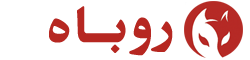


سلام من موقعی که میخواهم فیلمی رادر یوتویوب یا انلاین اهنگی راگوش بدهم صدا خش دارمیشود درضمن از اسپیکراستفاده نمیکنم وبا لب تاب کار میکنم مشکل چیست وچکار کنم تا برطرف شود؟
درضمن اهنگ های داخل لب تاب بدون مشکل پخش میشوند
سلام داداش من وقتی میخام از تو مرور گر انلاین فیلم ببینم تصویر نداره ولی صدا داره چیکار باید کنم
سلام.من وقتی فیلمی رو میخوام با پلیرها پخش کنم قسمتی از تصویر کاملا سبز میشه.فقط یک چهرام از تصویر رو نشون میده و باقیش کاملا سبزه.مشکل از چیه و باید چطور رفعش کنم؟
سلام . من تو آپارات یا اینستا تو کامپیوتر وقتی ویدیو رو باز میکنم صداش هست ولی تصویر نداره چیکار باید بکنم ؟!
دمتون گرم با troubleshooting ویندوز درست شد. خودش یه مشکل رو پیدا کرد و بعد تیک سبز گذاشت کنارش نوشت fixed.
ممنووووون از شما و از ویندوز 10 که اتوماتیک درستش کرد.
من زمانی ویندوز 7 را نصب کردم صدا ندام حتی فلش موزیک میزنم باز بیصدا هست من مبتدی هستم زیاد وارد نیستم لطفا کمک کنید وقسمت سمت راست همبلند وبغلش ضربدر قرمز خورده کمن با کلیک راست بردم بالا ولی قطع نشد
سلام خواهشا یکی راهنمایی کنه،من ویندوز جدید نصب کردم ولی نور صفحه م کم وزیاد نمیشه تو power optionهم اصلا نیست گزینه ش.
سلام مشگل من این صداخش داره نمیشه شندیدواون راه حل آخری به دردم نخوردچون تنظیمات بلنگوبازنمیشه ویه
خطلاThe paramerter is incorrectتمام انترنتودرمورداین خطاسرچ کردم ولی هیچ راحل پیدانشد
سلام خوبین اگه میشه لطفا. پیام منو بخونید کامپیوتر من وقتی.. فیلمو پخش میکنم صداش هی قطع و وصل میشه لطفا کمکم کنید
سلام. من یه فیلم دانلود کردم با دوبله فارسی. حالا دوبله مشکلی نداره ولی دو تصویره نشون میده
سلام وقتتون بخیر . من فیلم رو که باویندوز مدیا پایر پخش میکنم صدا داره ولی با بقیه پخش کننده ها از قبیل VLC ,KM PLAYER , …صدا پخش نمیشه
با روش هایی که گفتید هم مشکلحل نشد ممنون میشم راهنماییم کنید
سلام خسته نباشید
این راه حل اخری که گفتید و Disable al enhancements این گزینه بزنید
چرا این گزینه برای سیستم من وجود نداره ویندوز سیستمم 10 هسن
میشه لطفا کمکم کنید
سلام.
لطفا کمکم کنید
من وقتی کمپیوترم را sleep میکنم بعدش که روشن میکنم صدامو با میکروفونم در برنامه های مختلف ضبط میکنم ولی این صدا تند میشه و مثل آدم ماشینی میشه . این اتفاق فقط در حالت اسلیپ پیش میاد . برا رفعش باید کارت صدارو از مادر برد جدا کنم و دوباره وصل کنم که کار سختیه هربار انجامش
کارت صدام c-media هستش
لطفا کمکم کنید………….
سلام من موقع تماشاي انلاين فيلم صدا كامله ولي تصوير تراك تراك ميشه ولي تو خود كامپيوتر اين مشكل ندارم نرم افزارهاي لازم رو هم نصب كردم
سلام
من درایور پک هم نصب کردم و همه درایوهام نصب بود اما هنوز روی ایکون بلندگوی کامپیوترم هنوز علامت ضربدر باقی مونده هر روشی هم امتحان کردم نشده. روی ایکونش هم کلیک راست میکنم وارد playback بشم که اسپیکر یا بلندگوی مورد نظرمو انتخاب کنم هیچی برام نمیاره انگار هیچ درایور صدایی برام نصب نیس میشه راهنمایی کنین چیکار کنم
سلام
لطفا به این سئوالم از طریق ایمیل سریعا پاسخ دهید.
کدام ویندوز را نصب کنیم تا شدت صدا وافکت های آن بیشترباشد؟وکیفیت صدای پلیرها بسیار بیشترشود.چرا که من ویندوز ایکس پی و ویندوز 7 را که نصب کردم متوجه شدم که از حیث کیفیت صداوافکت های پلیرها ویندوز ایکس پی بسیار بهتراز ویندوز سون می باشد.لذا لطفا سریعا به من از طریق ایمیل اطلاع دهید که نصب کدام ویندوز بر شدت وکیفیت صدای کامپیوتروپلیرها هنگامی که از هدفون استفاده می کنیم بیشتر است؟چرا کیفیت صدای پلیرها درویندوز سون به مراتب پائین ترازویندوزایکس پی می باشد؟بهترین ویندوز ازحیث کیفیت وشدت صدای پلیرها کدام ویندوزمی باشد.لطفا ازطریق ایمیل پاسخ دهید.ممنون
سلام
من وقتی دارم یه فایل صوتی روی کامپیوترم پخش میکنم بعد از چند دقیقه (نه همون اول) انگار میره روی دور کند و کلا بد پخش میکنه. تمام راه کارهای گفته شده رو هم انجام دادم فرقی نکرد.
ممنون میشم راهنماییم کنید.
سلام من صدای کامپیوترم قطع شده بود فکر نمیکردم صدای کامپیوترم درست بشه واقعا دستتون درد نکنه با آموزش های شما کامپیوترم صداش از قبل هم بهتر شد . خییییییییییییییییییییلی ممنون از اطلاعات مفیدتون واقعا بدردم خورد خدا ازتون راضی باش
باسلام
ممنون از سایت خوبتون.
سلام وقت بخیر. صدای لپ تاپم بدون هنزفری درست است اما وقتی هنزفری را وصل میکنم صدا قطع میشود. مشکل از کجاست؟ ممنونم
خیلی ممنونم
من فقط صدای اینترنتم قطع شده بود که با راهنمایی شما درست شد
سپاسگزارم
سلام من لبتاب صدا رو به داخل نمیکشه یعنی مثلا آهنگ و صدا رو پخش میکنه ولی وققتی صدا ضبط میکنی یا ویس تلگرام میفرستی صدا نداره مشگل چیه؟؟؟؟؟؟؟؟؟
سلام. من تازه ویندوز هفت نصب کردم. همه درایورهاش هم از انترنت دانلود و نصب کردم. مشکلی که الان برام ایجاد شده فیلم که میزارم صداش در نمیاد. فقط صدای فیلم های با فرمت MP4 در میاد. ضمنا صدای موزیک های ام پی تری مشکل ندارد. فقط موقع پلی نمودن فیلم صداش نمیاد. ممنون میشم راهنمایی ام کنید.
بسیار مفید بود مرسی
سلام
ببخشید کامپیوتر من کلا تو قسمت playback device اون اسپیکره رفته چی کار کنم اون برگرده
ممنون میشم کمکم کنید
slm mn ba imo ba lptb video call ya call mikonm sedaye ona mia seda mn nmire lotfn rhnmyi konin
خیلی خیلی ممنون
سلام من کارت صدا هارو چک میکنم اما هیچ تیک زردی نداره و همه چی درسته اما لپ تاپم که مدل ایسر صدا نداره،فقط وقتی روشن میشه صدای روشن شدنش میادو بعدش قطع میشه.
نمیدونم چیکارش بکنم،اگه امکان داره راهنماییم کنین.
سلام. یه سوال داشتم. وقتی که بلند گو یا هدفن رو به کامپیوتر وصل میکردم یه صفحه باز میشد و اونجا میشد باند رو تست کرد به صدا اکو داد. اما الان اون پیغام دیگه نمیاد کمکم کنید.
واقعا دمت گرم چند ساله کامپیوتر دارم تازه پی به این مسئله آخری بردم.صدای کامپیوترم کلاً زیر شده بود voice cancelation همه رو disable کردم درست شد ممنونم
vaghaaaaaaaan mersiii
Salam mn labtabm vaqti music mizaram asn seda pakhsh nmishe har kari mikomm lotfan age kc mitone komkm kone biad telegram inm id @aylarix mamnooon mishm komk konin???
سلام. من تازه مطلبتونو خوندم منم مشکل صدا داشتم نمیدونم حل میشه مشکلم یا نه ولی غکر نکنم بشه آخه واسه من کلا پاک شده!!!
سلام.
بنده لپ تاپم ویندوز اکس پی روش نصبه.
ویندوزشم تازه عوض کردم و یه اکس پی دیگه روش دادم نصب کردن.
متاسفانه یه مشکل خیلی بزرگ پیدا کرده و اونم اینه که وقتی یه سیدی فیلم رو داخلش می زارم برا نمایش فیلم هم خیلی تیک داره و هم صداش تیک داره.
مشکل از چیست؟ تورو خدا هرچه زوذ تر به جی میلم مشکلو راهنمایی کنید.
سپاسگذارم
فوق العاده بود….واقعا ممنون
سلام. من وقتی هدفون رو وصل میکنم یا صدا کامل قطع میشه یا از خود بلندگو خارج میشه..میتونید راهنمایی کنید لطفا؟
سلام واقعا ممنونم مرسی.
آقا دمتون گرم … من یک مشکل بزرگم حل شد… تشکر
سلام.من سیستمم کلا ایپیکر نمیشناسه تو قسمت plsyback devices گزینه اسپیکر وجود نداره من گزینه show diablea devices هم زدم پایینیش هم تیک خورده اما بازم گزینه اسپیکر نیومد نمیدونم چرا سیستم اسپیکر نمیشناسه
بله واسه منم همینطوریه تو plsyback devices هیچ گزینه ای وجود نداره.پایین آیکون بلند گو رو تسک بار هم علامت ضربدر وجود داره.
همه کار هایی که گفته شد رو هم انجام دادم.خوب نمیشه
باید چیکار کنم؟
خیلی عالی بود ممنون از شما
سلام
من تمامی دستور و العمل هایی که گفته شد رو پیش رقتم ، اما به نتیجه نرسیدم.
یعنی مشکل از کارت صداست؟
با عرض سلام و خسته نباشید؛ ویندوزم 10 و کارت صدام realtek هست. صدای کامپیوترم وصل بود و هیچ مشکلی نداشت، ولی چند روزه که صدا قطع شده و در پنجره Realtek HD Audio Manager جکهای پنل پشتی کیس رو کمرنگ (غیرفعال) نشون میده (عکسشو میذارم)، درحالیکه فیش اسپیکر، هدفون و میکروفون وصله. هرکاری که بشه انجام دادم، گزینه گزینه غیرفعال بودن پنل جلویی رو فعال و غیرفعال کردم، تنظیمات registry و services ویندوزو امتحان کردم و … هر راهنمایی که تو سایتهای مختلف نوشته شده رو انجام دادم. درایور کارت صدا رو یه بار حذف و نصب کردم درست نشد، یه بار دیگه حذف کردم و در حین نصب مجدد، کامپیوتر یکدفعه خاموش شد. الان هرکاری میخوام بکنم، حتی اگه بخوام از system restore استفاده کنم تا وضعیت به چند روز پیش برگرده، وسط کار سیستم خاموش میشه (هردفعه روشن میکنم بعضی وقتا دیر بعضی وقتا زود خاموش میشه). لطفا سریع منو راهنمایی کنید چیکار کنم که هم سیستم یکدفعه خاموش نشه هم صدا برگرده. خیلی ممنون از زحماتتون
سلام
ببخشید من چند روز پیش صدای کامپیوترم قطع شده البته با کابل HDMI من فقط کار میکنم لطفا منو راهنمایی کنید ممنون
سلام لپ تاپ من Lenova think padدارم که ویندوز 8 روی آ ن نصب است ولی وقتی از طریق رابطی الگوی تلویزیون به لپ تاپ فیلم تماشا میکردم صدا قطع شد اومدم لپ تاپ را restart کنم لپ تاپ صفحه رفت الان داروشناسی میکنم ویندوز بالا نمی آید صدای وحشتناکی که انگار استریو میاد و رو بلند گوشی میاد و trouble shot زدم جوابش میاد یا ویندوز نصب کن یا مدیا پلیر را مشکلش حل کن الان واقعا ویندوز پریده کلی برنامه تپش دارم باید چیکار کنم
سیم کارت صدا تو کیس جدا شده میتونید بگید چجور وصلش کنم
سلام توروخدا کمک کنید..جای کیس رو عوص کردم الان هر چی اسپیکر و هدفون میزنم صدا درنمیاد! پایین مینویسه که وصل شد ولی صدا درنمیاد با چند اسپیکر هم امتحان کردم!
Troubleshooting هم رفتم ولی نشد! مینیویسه Not Plugged ولی من چند باز وصل کردم درست نشد
واقعاً ممنونم. یه مدتی بود صدای لپ تابم خش خش می کرد و واضح نبود. فکر می کردم مشکل از سخت افزاره. اما با راهنمایی شما صداش عالی شد!
پاسخ به نیلوفر خان با رایانه کمک تماس بگیرید حتما کمکتون میکنه
سلام.صدای اسپیکر من ناواضح در میاد کارایی رو که گفتید انجام دادم ولی درست نشد.صداش انگار خفه اس ،واضح نیس.چیکار کنم؟
اسپیکرت خرابه خوب :)))))
سلام من فیلمی رودانلودکردم که صدا داره اما تصویرش نمی یاد چیکارکنم؟؟؟؟
اگر ویندوز فایل های دگیر را به طور صحیح پخش می کند ، ممکن است فایل به صورت صحیح دانلود نشده. فایل را مجددا دانلود کنید
سعی کنید از نرم افزار ویدوئی دیگه استفاده کنید